안녕하세요.
갤럭시 시리즈 (안드로이드) 에서는 Test DPC 란 앱을 통하여 개인 계정 말고도 업무 계정을 따로 사용 가능 합니다.
이 앱을 사용하면 동일한 앱을 2개 설치할 수 있습니다.
(카카오톡, 게임 앱 등)
사용 방법 입니다.
1. 플레이 스토어에서 Test DPC 앱 다운로드
플레이 스토어에서 'Test DPC' 를 검색 하셔도 되고,
아래 링크로 들어가셔도 됩니다.
https://play.google.com/store/apps/details?id=com.afwsamples.testdpc
Test DPC - Google Play 앱
Please note that this app is for development purposes only. It is NOT intended for production usages. The app should never be used with real data. Test DPC is a sample device policy controller for use with Android Enterprise. It gives developers the abilit
play.google.com
앱 설치 하는 것 처럼 설치해 줍니다.
설치 해주면 아래와 같이 폴더가 생성 됩니다.
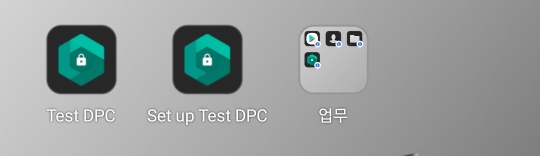
2. 업무 계정 설정 하기
'업무' 디렉토리 안에 있는 'Test DPC' 란 앱을 실행해 줍니다.
처음 실행 하면 업무 계정을 세팅하라는 메뉴가 뜹니다.
다음, 다음 눌러줍니다.
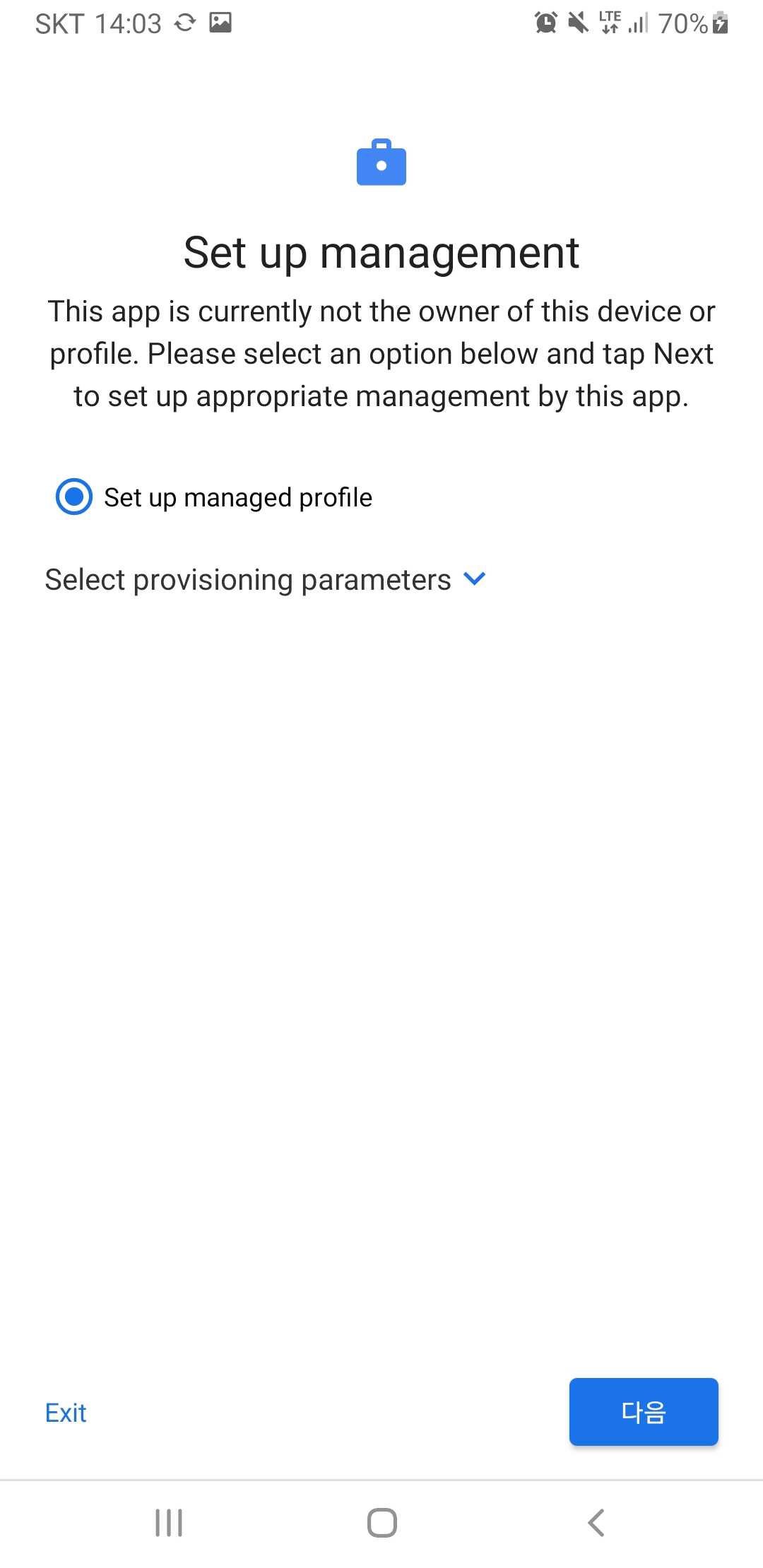
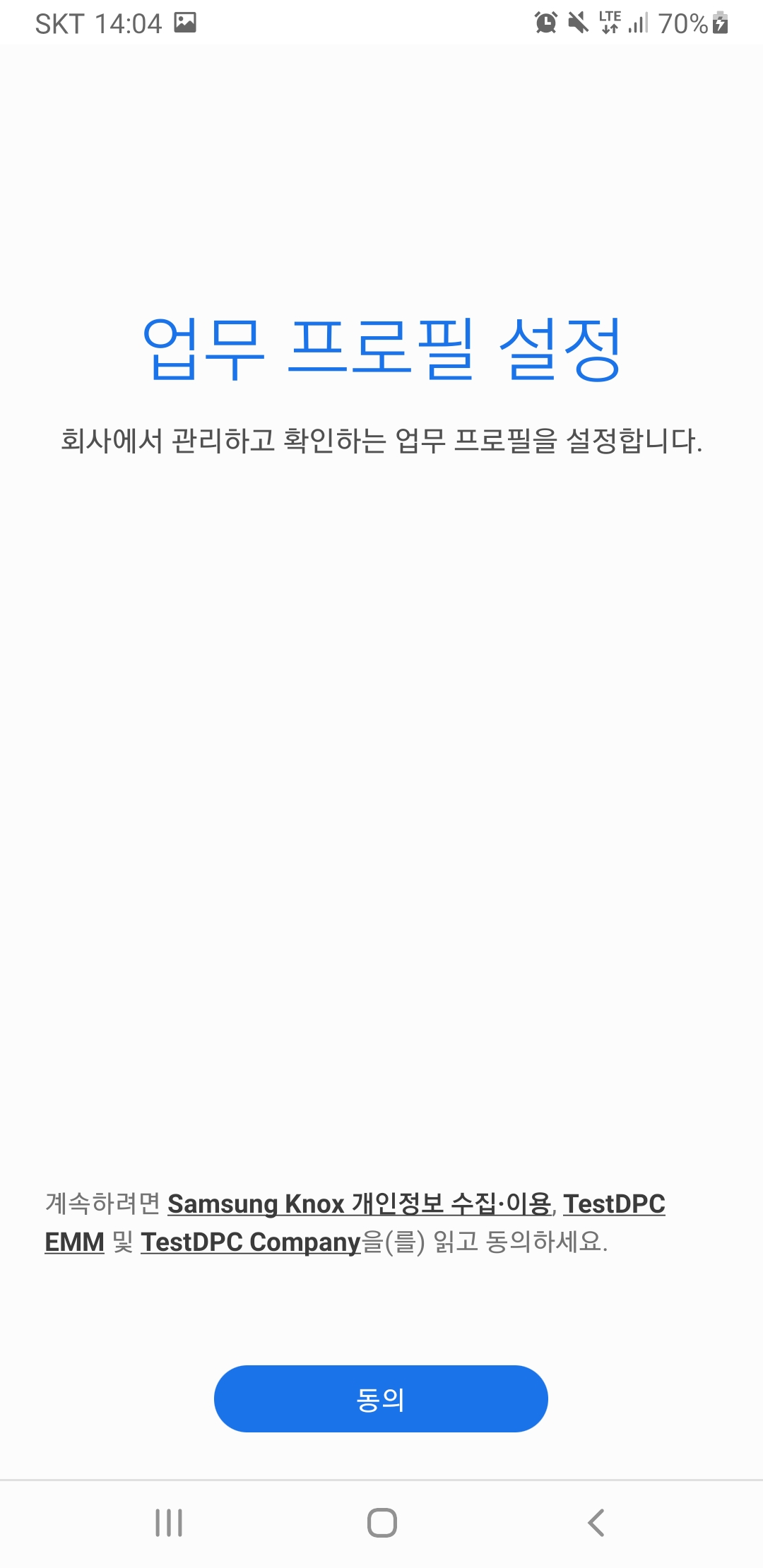
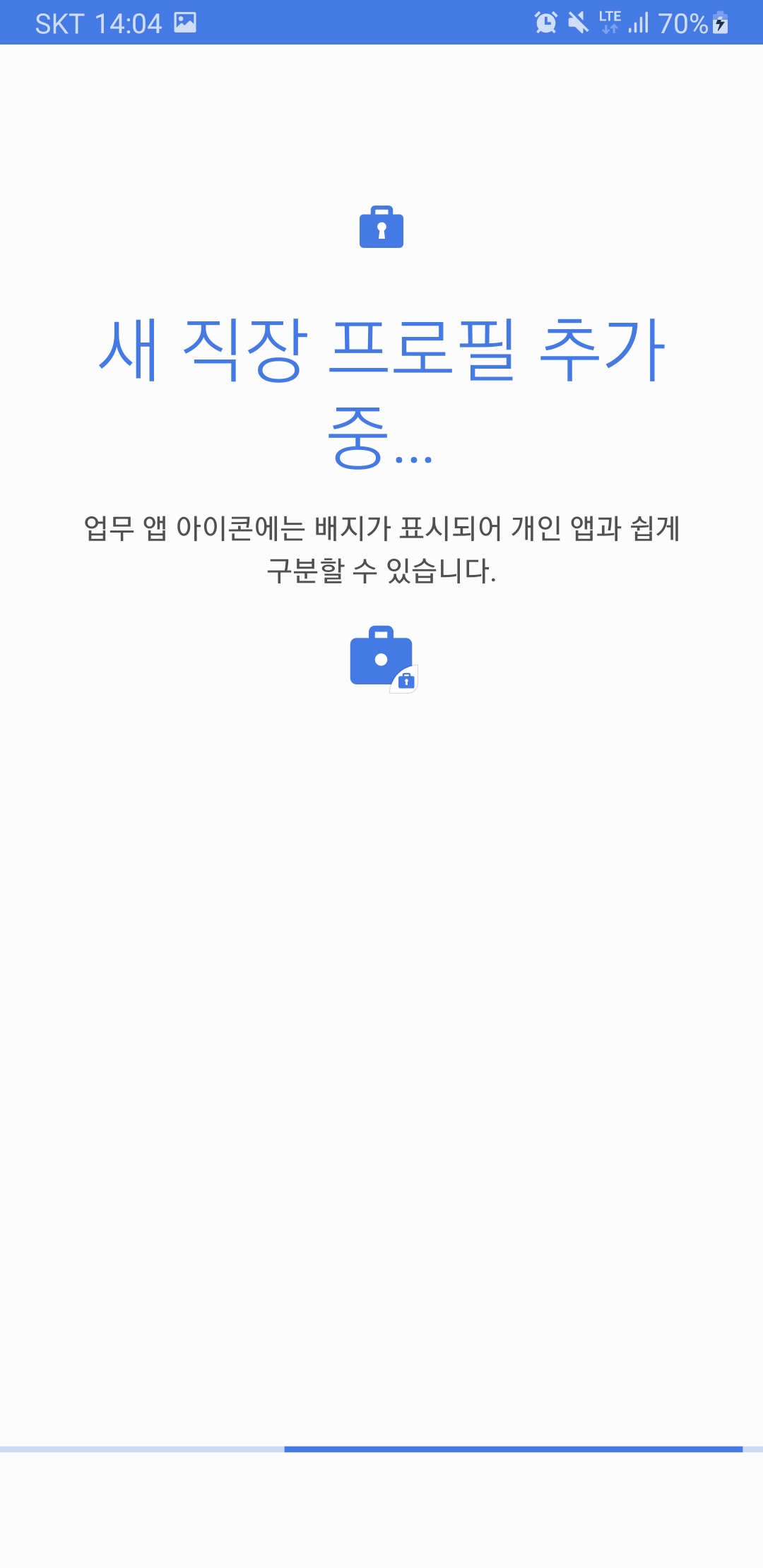
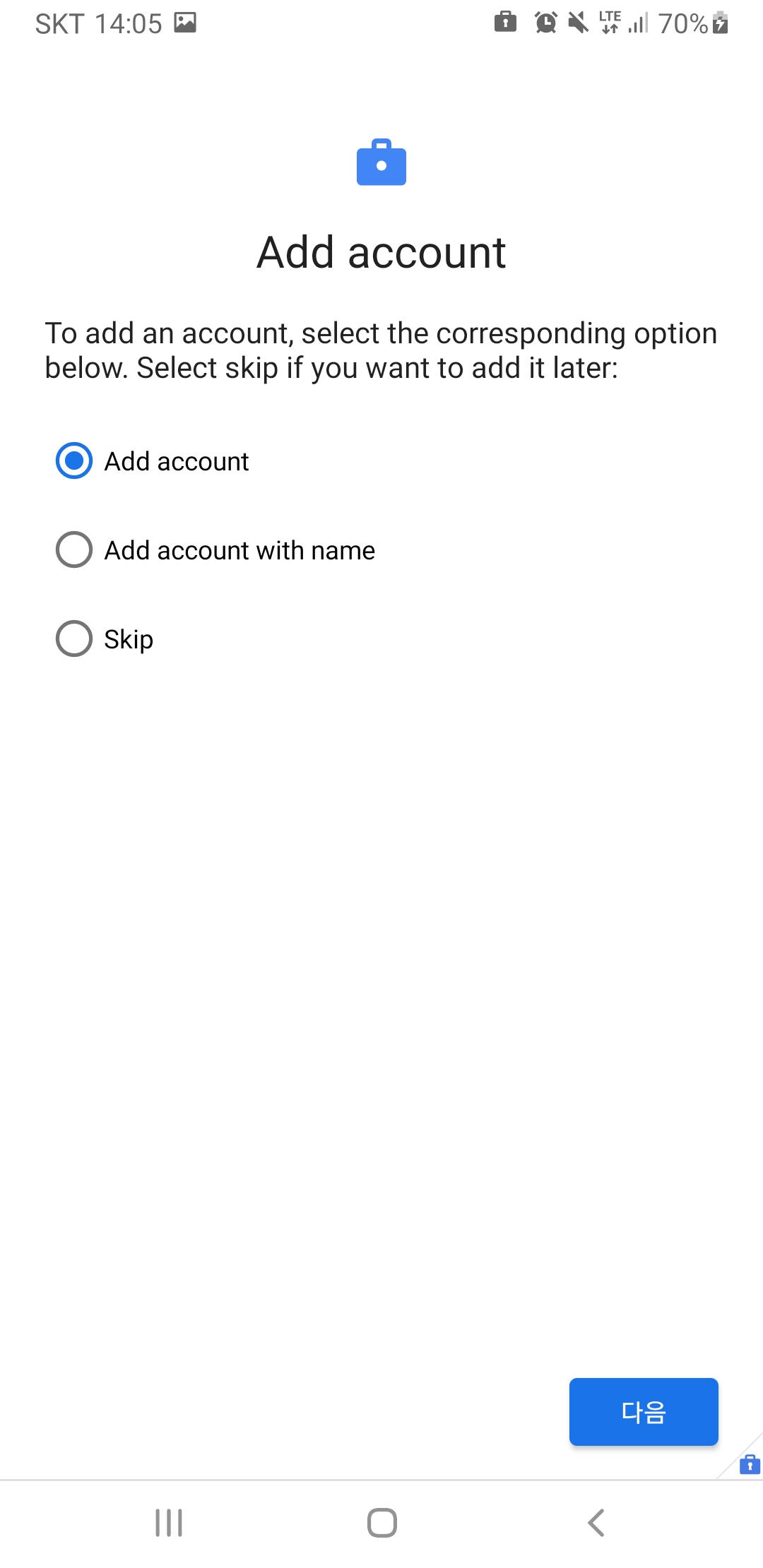
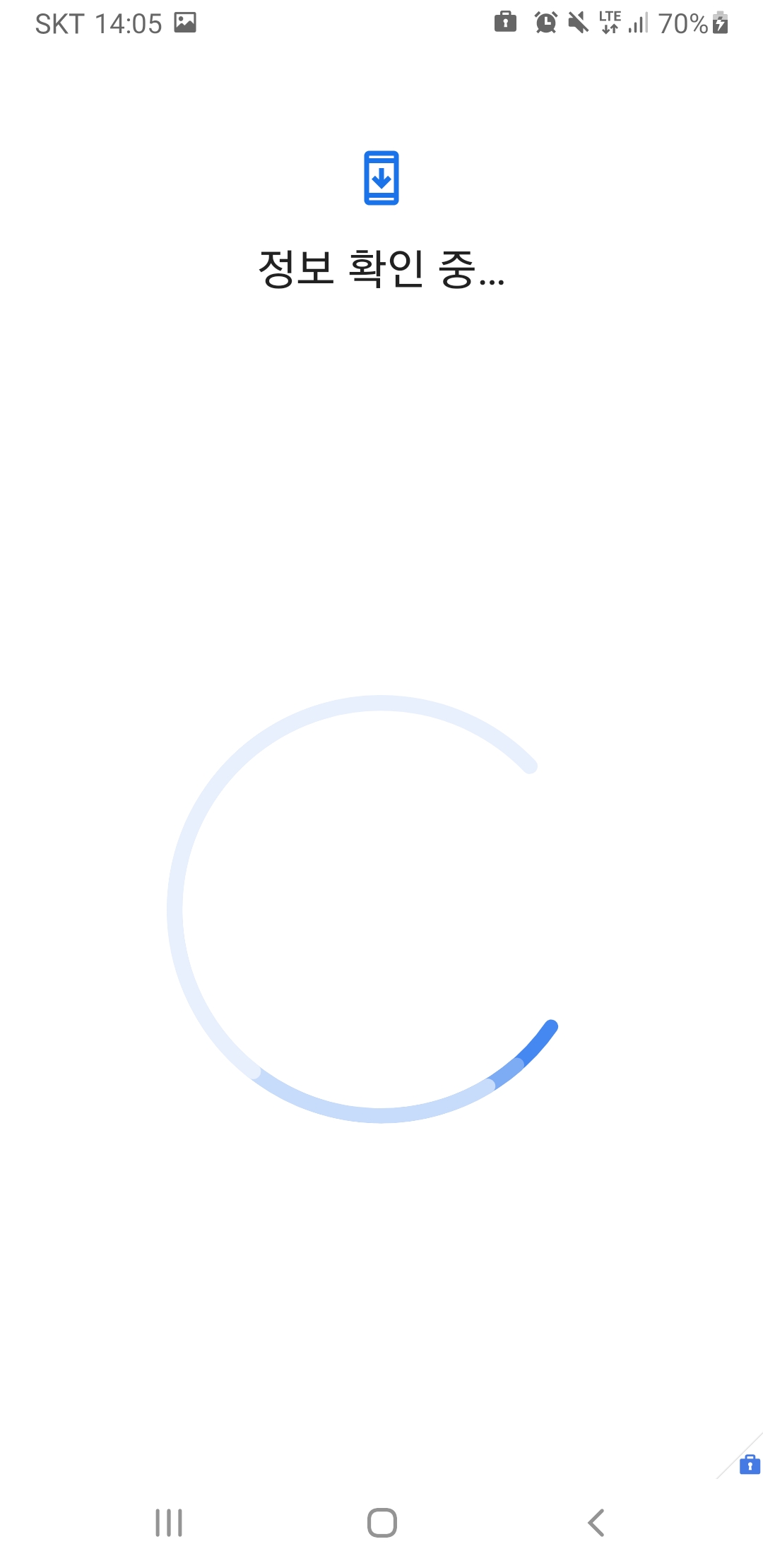
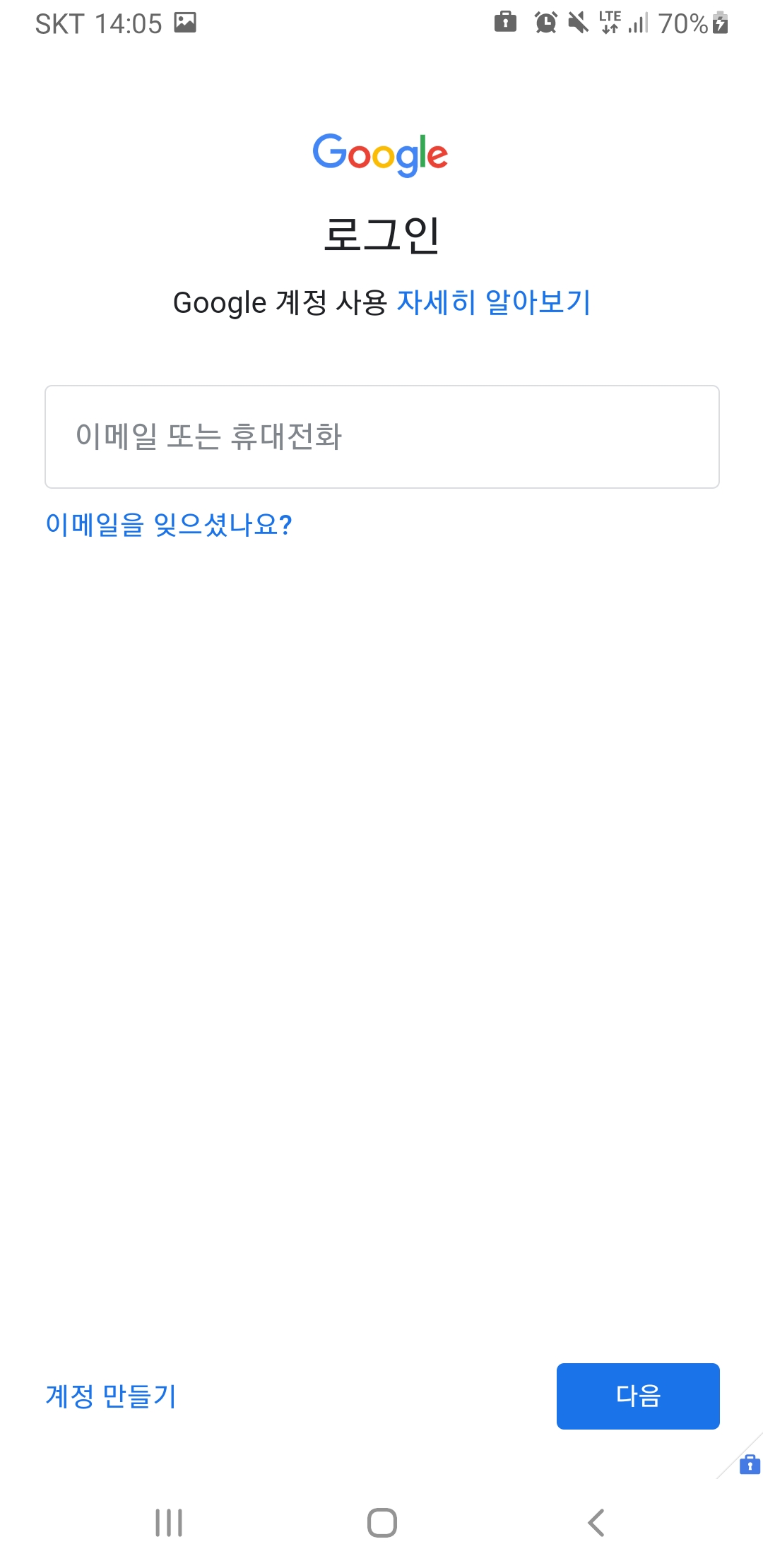
업무 계정으로 사용 할 구글 계정으로 로그인을 합니다.
일반 계정 로그인 하는 것 처럼 하시면 됩니다.
어려울 것 없습니다.
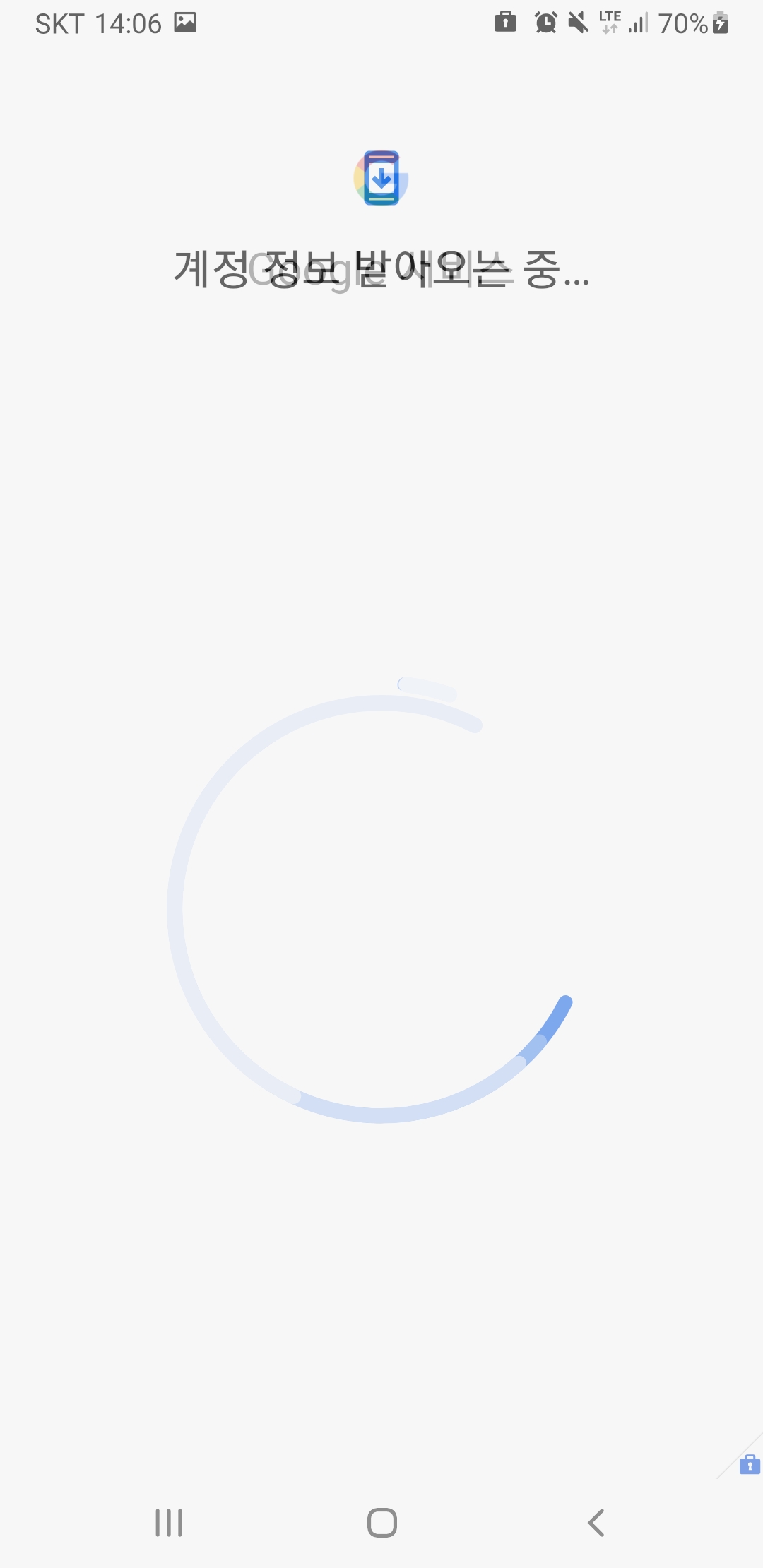
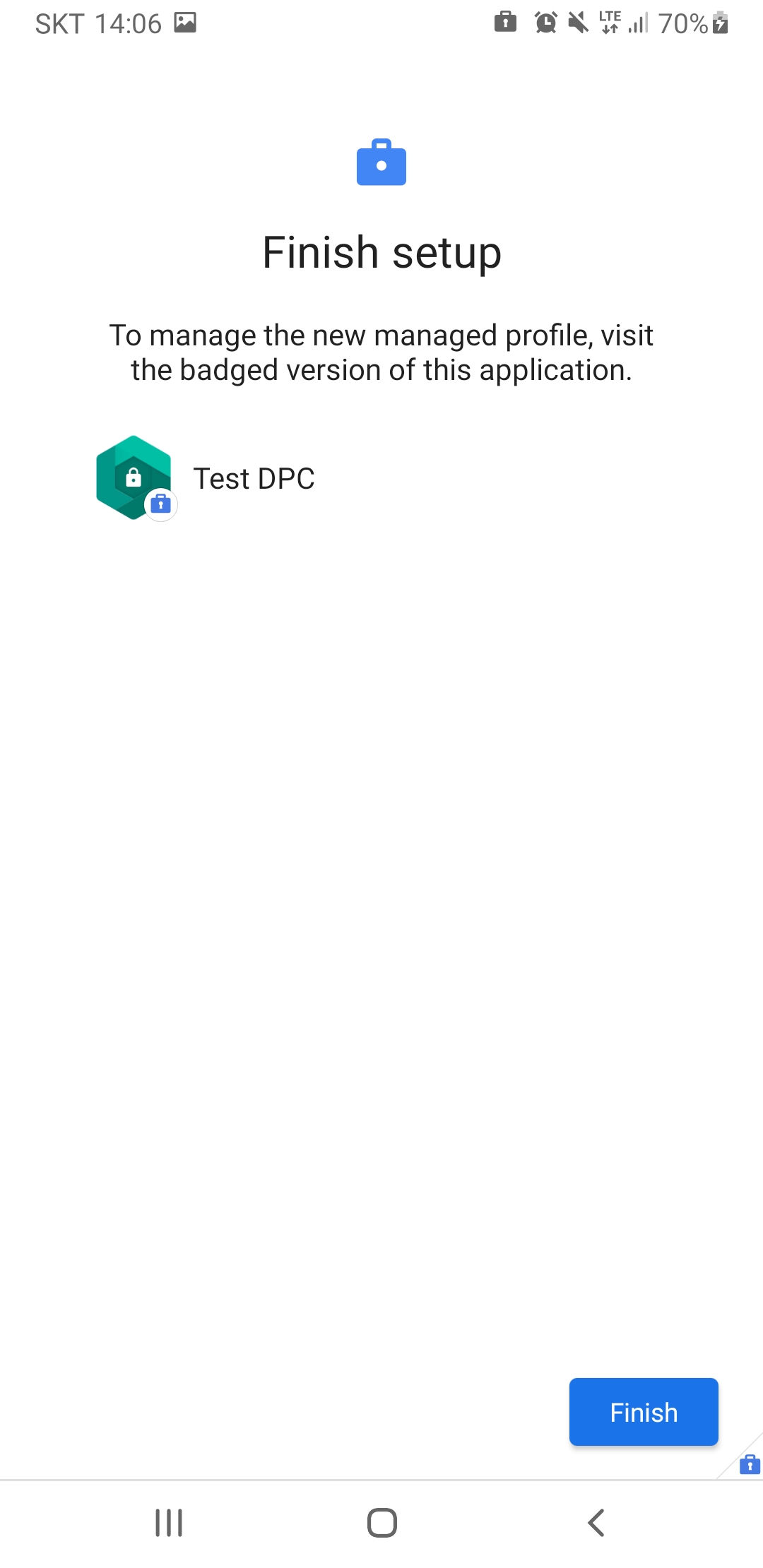
계정 세팅이 완료 되면 Finish 를 누르면 됩니다.
3. (선택) 갤럭시 스토어 활성화 하기
갤럭시 스토어는 시스템 앱이라 따로 활성화를 해주셔야 합니다.
Test DPC 를 실행 해 줍니다.
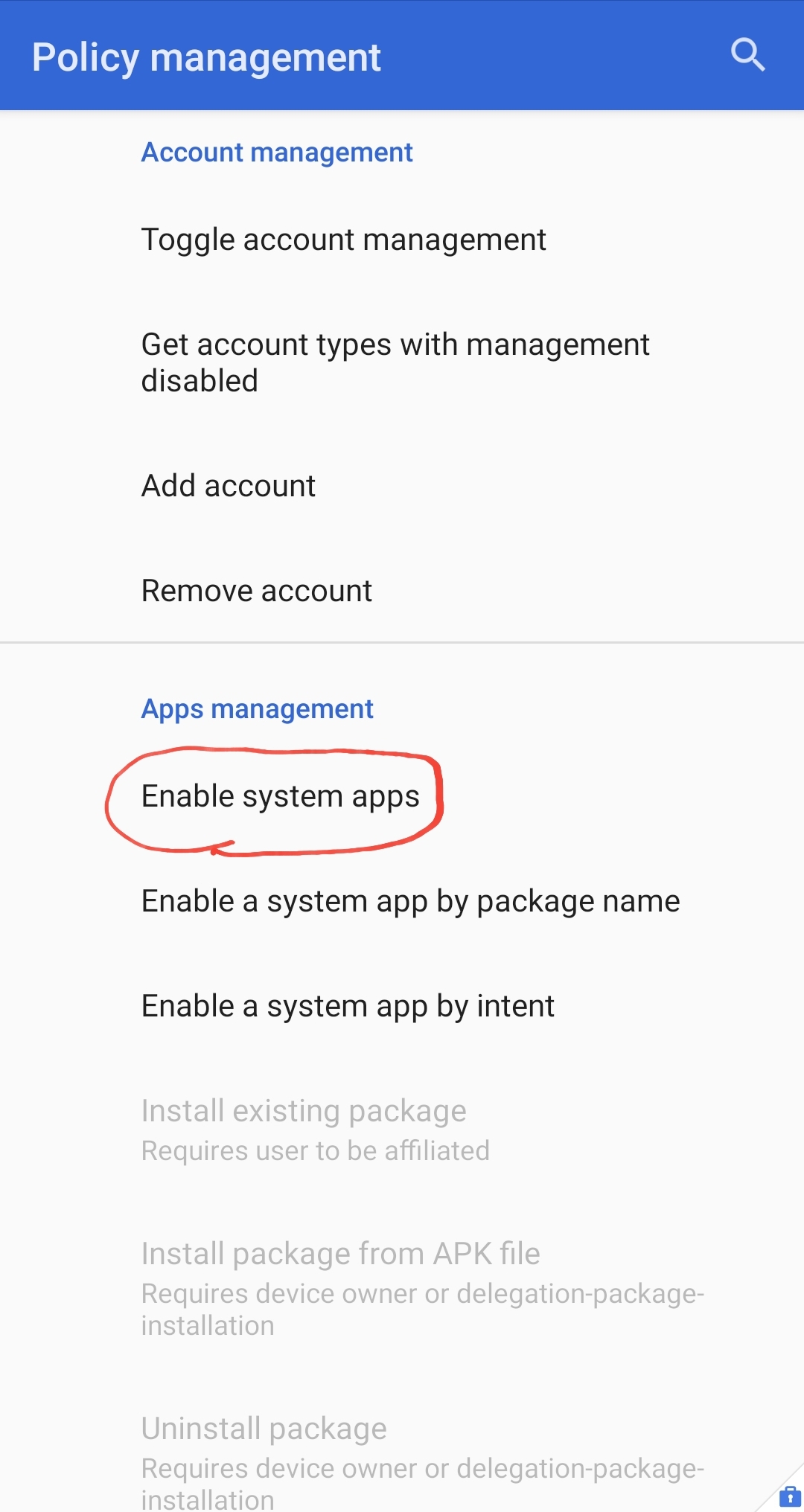
밑으로 쭉 내려 주시면 'Enable System Apps' 라는 메뉴가 있습니다.
클릭해서 들어갑니다.

중간에 있는 갤럭시 스토어를 활성화 해 줍니다.
앱 설치를 위해 권한도 세팅 해주어야 합니다.
Test DPC 메뉴 중 아래 메뉴를 찾습니다.
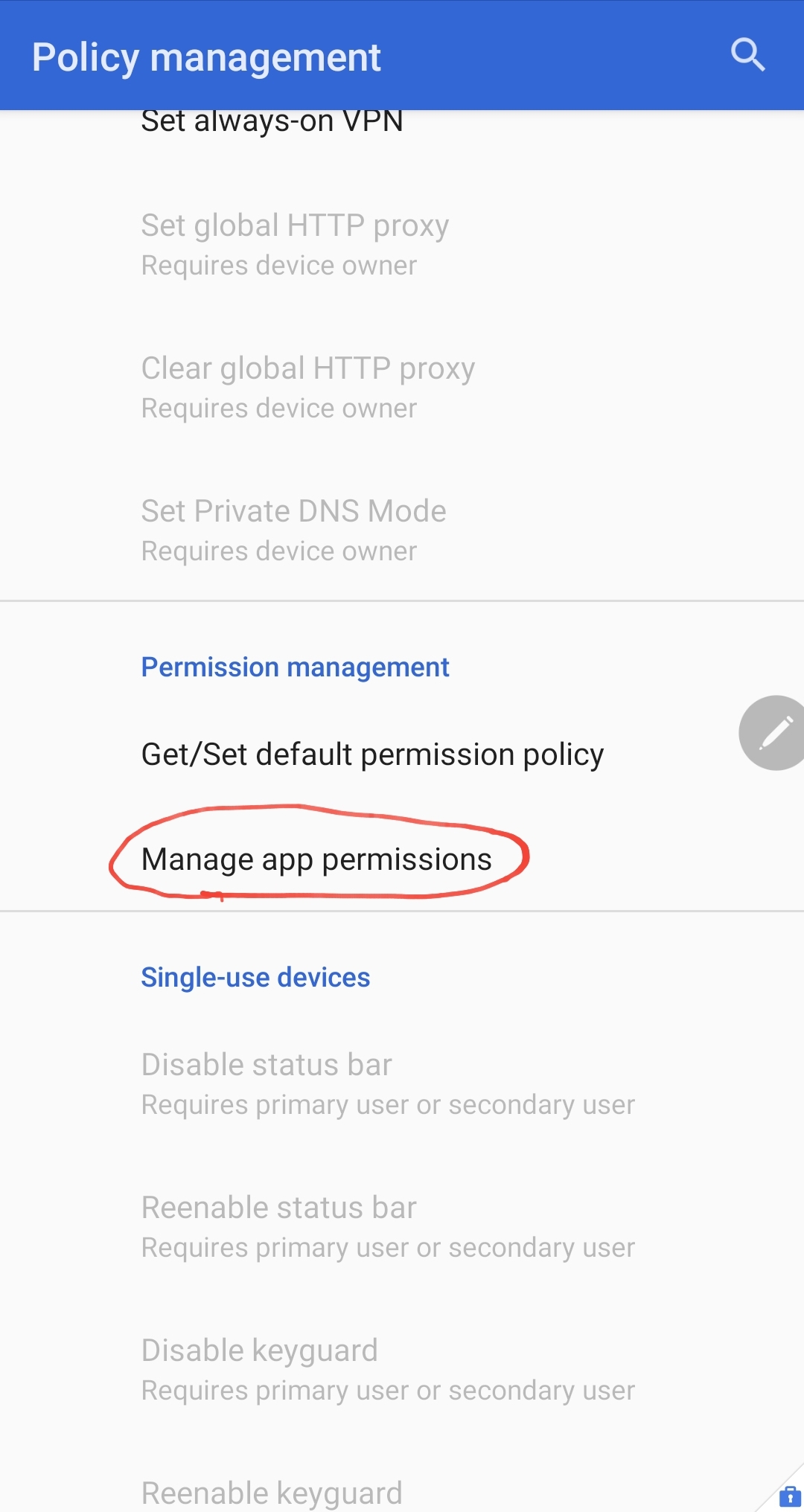
Manage App Permissions 메뉴에 가서
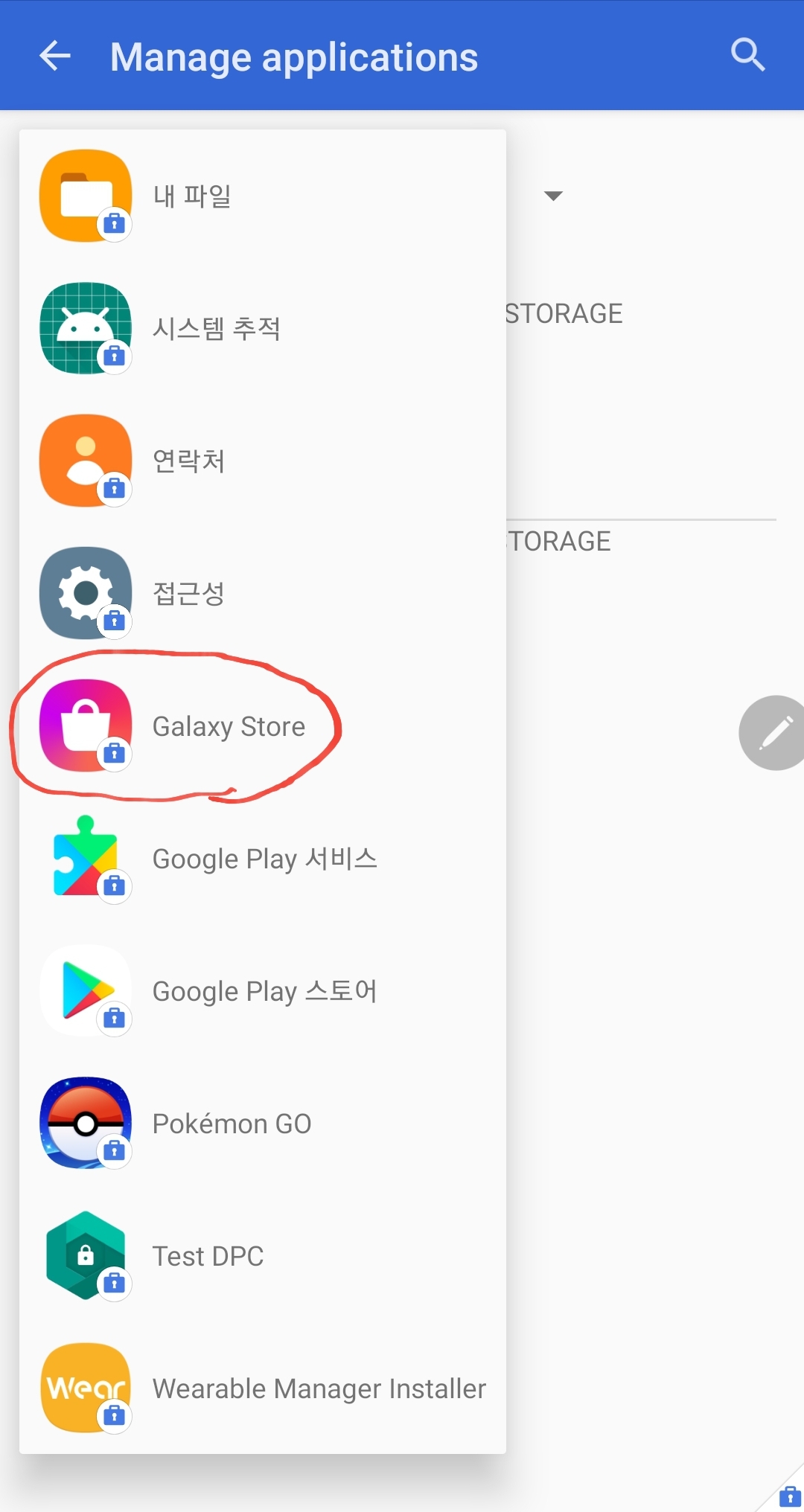
갤럭시 스토어를 선택 해 주신 후
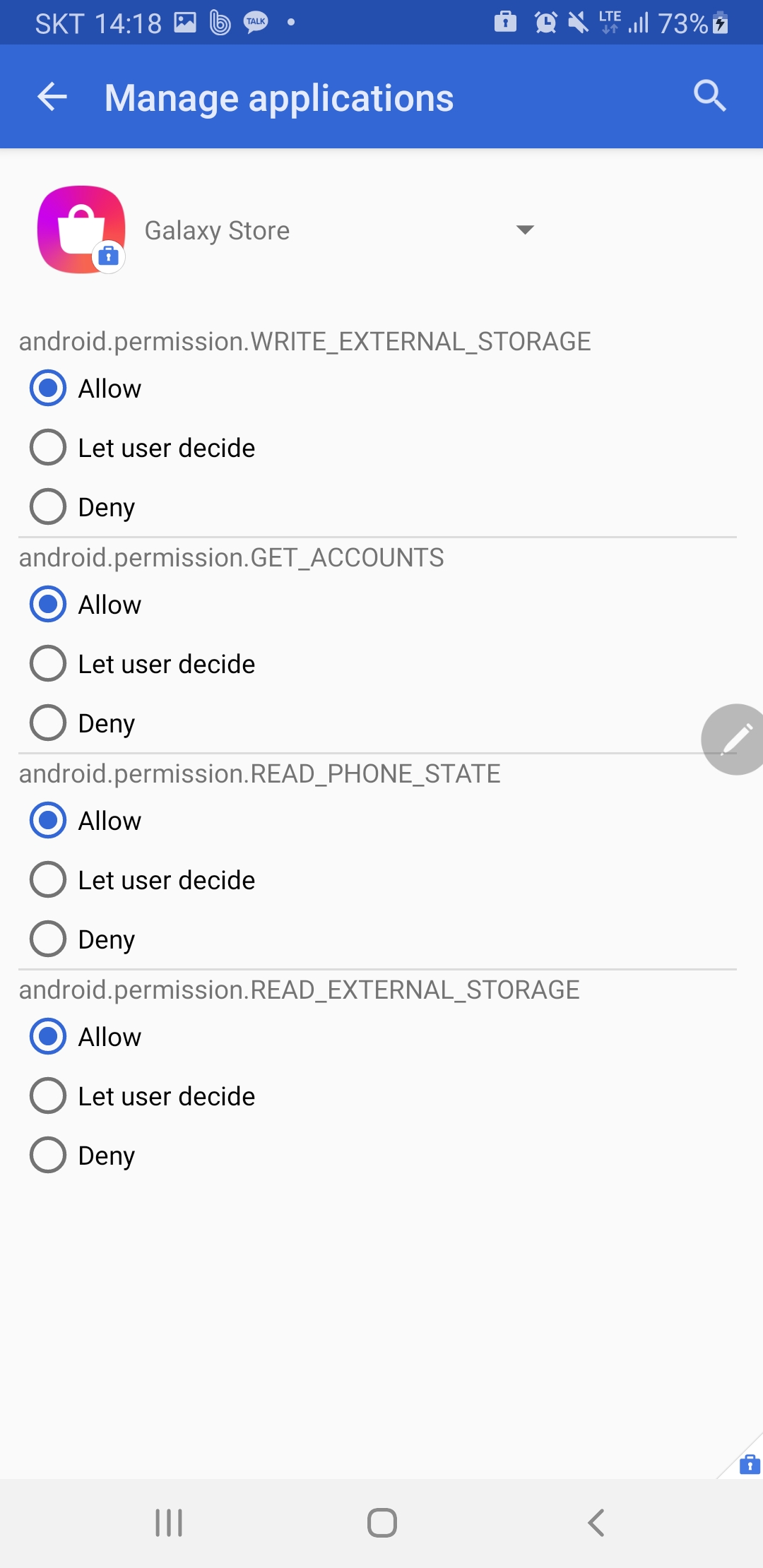
모든 권한을 Allow 로 설정 해 줍니다.
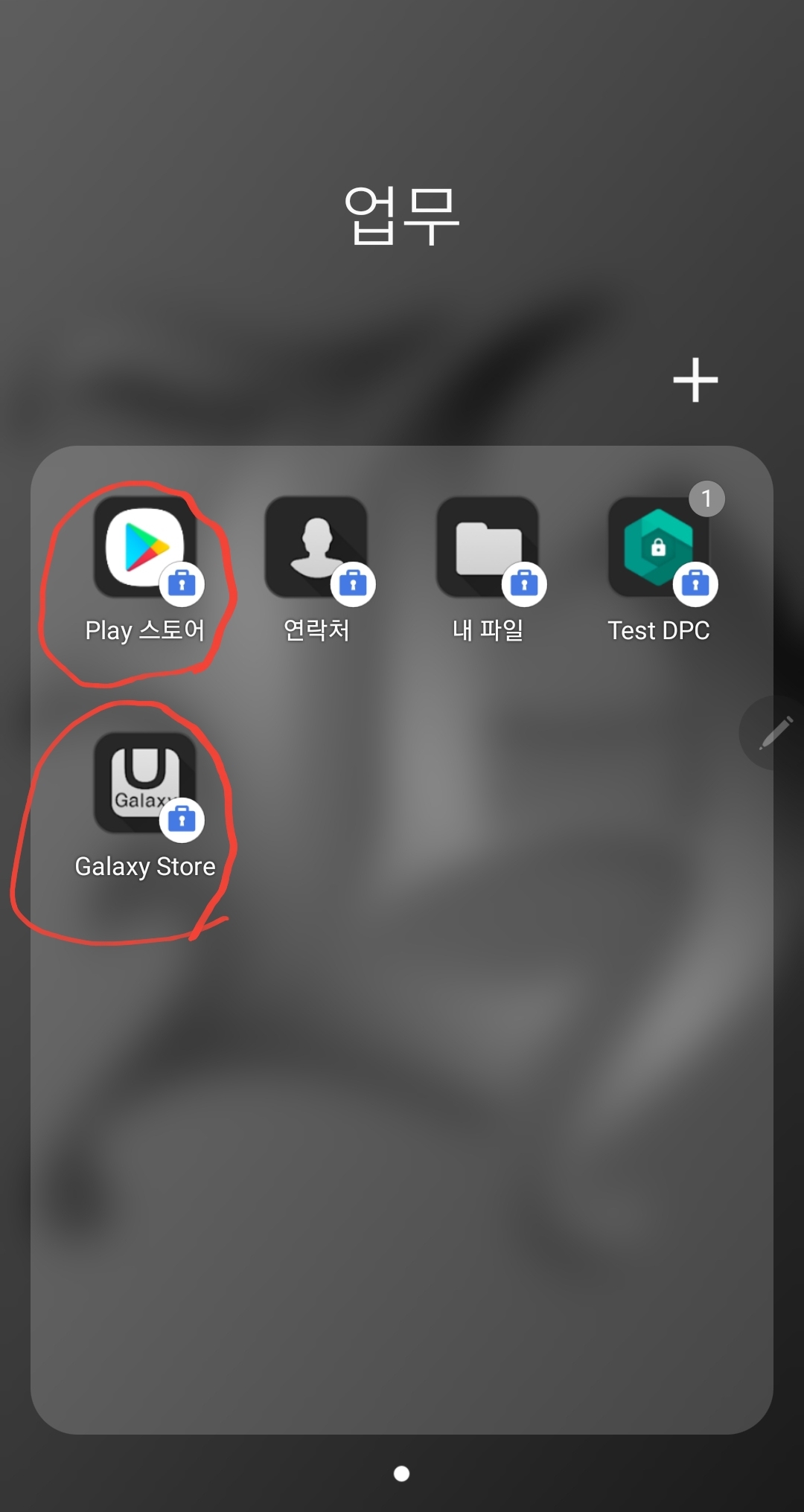
이렇게 세팅을 하면 업무용 계정의 플레이 스토어 뿐만 아니라
갤럭시 스토어도 활성화 된 것을 확인 가능 합니다.
4. 업무용 계정의 앱 설치
업무용 계정용 플레이 스토어와 갤럭시 스토어를 통해 앱 설치가 가능 합니다.
일반 계정의 앱 설치 하는 것과 동일 합니다.
플레이 스토어에 들어가셔서 앱 설치를 하시면 됩니다.
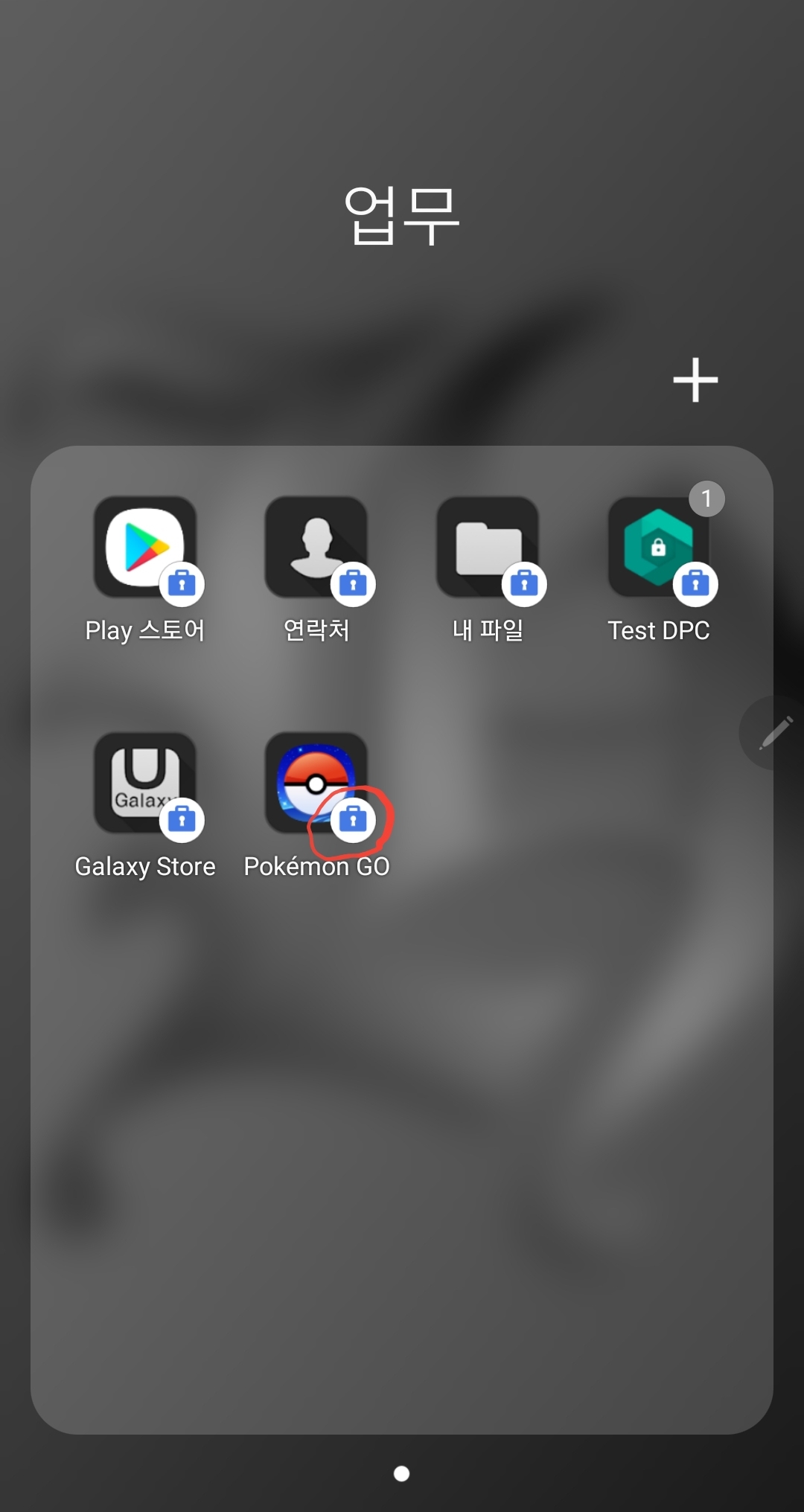
업무용 계정의 앱은 오른쪽 아래에 서류봉투 그림이 그려져 있습니다.
업무용 계정 잘 활용하시기 바랍니다.
'Computer Etc.' 카테고리의 다른 글
| 크롬 다운로드 하단에 표시되도록 바꾸기 (Chrome Download Bubble Disable) (0) | 2023.09.04 |
|---|---|
| 동영상으로 gif 움짤 간단하게 만들기 (갤럭시 노트9 동영상 gif 움짤 변환) (0) | 2020.11.18 |
| HTTP 응답 메소드 정리 : GET, POST, PUT, PATCH, DELETE 등 (0) | 2020.09.11 |
| 티스토리 블로그 광고 삽입 : 카카오 애드핏 연동 (카카오 AdFit) (1) | 2020.09.09 |
| 티스토리 블로그 광고 삽입 : 구글 애드센스 연동 (Google Adsense) (0) | 2020.09.08 |
